https://www.nichepcgamer.com/archives/how-to-change-the-default-browser-in-windows11.html
Windows11では、デフォルトのブラウザの変更方法が少々面倒になります。まず、
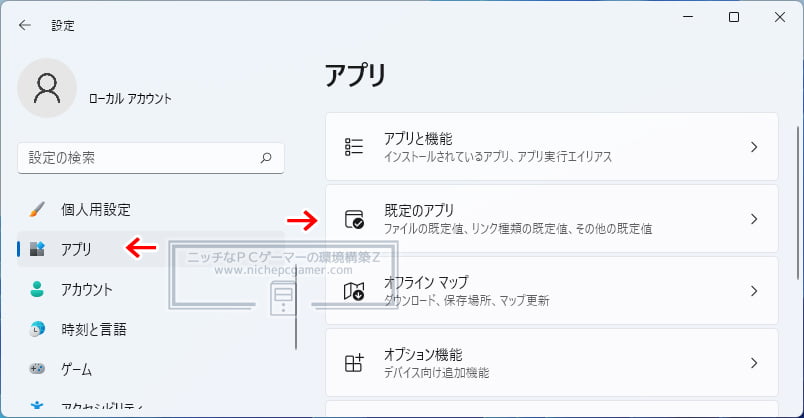
設定』 → 『アプリ』 → 『既定のアプリ』へと進んで、変更したいブラウザを選択します。
ここまではWindows10と同じです。Windows10の場合は、
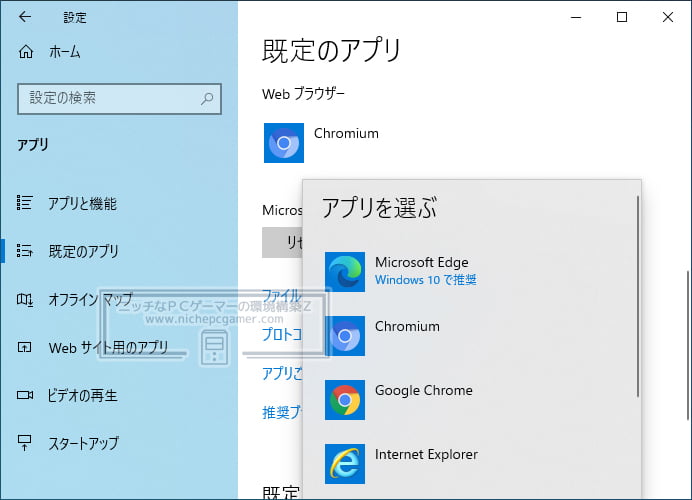
こんな風にブラウザ単位で既定のブラウザの設定が可能でした。
しかし、Windows11では、
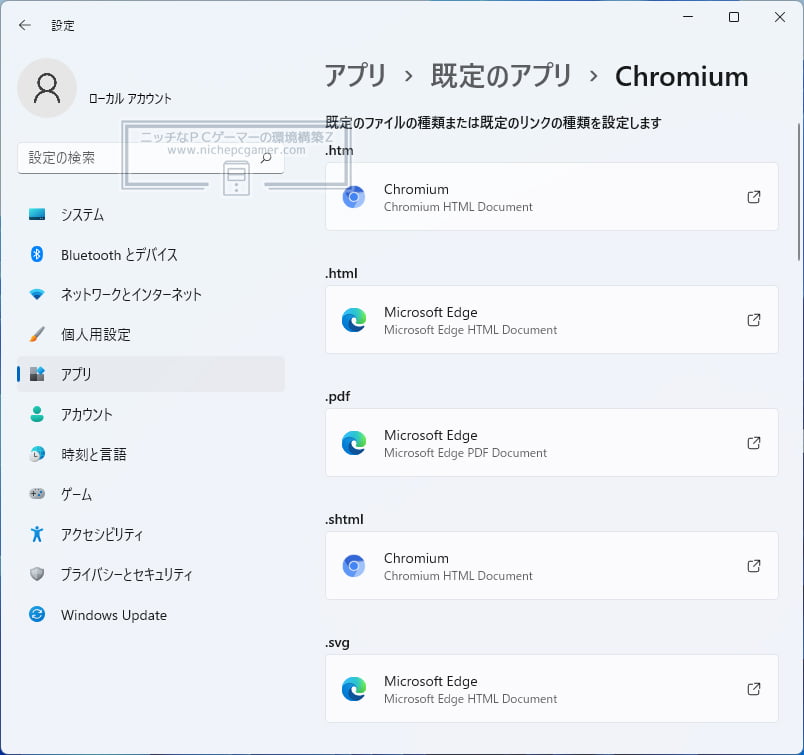
『.htm』『.html』『.pdf』『.shtml』『.svg』『.webp』『.xht』『.xhtml』『FTP』『HTTP』『HTTPS』など、拡張子や接続方法単位で設定することになります。
特定の拡張子のファイルだけ別ブラウザで開きたかったり、お気に入りファイル(.url)の『HTTPS』はブラウザAで、『FTP』はブラウザBで開くなんていう使い方をする人にとっては便利ですが、そういった使い方をしない人にとっては少々手間な設定方法となっています。
以下、余談ですが、
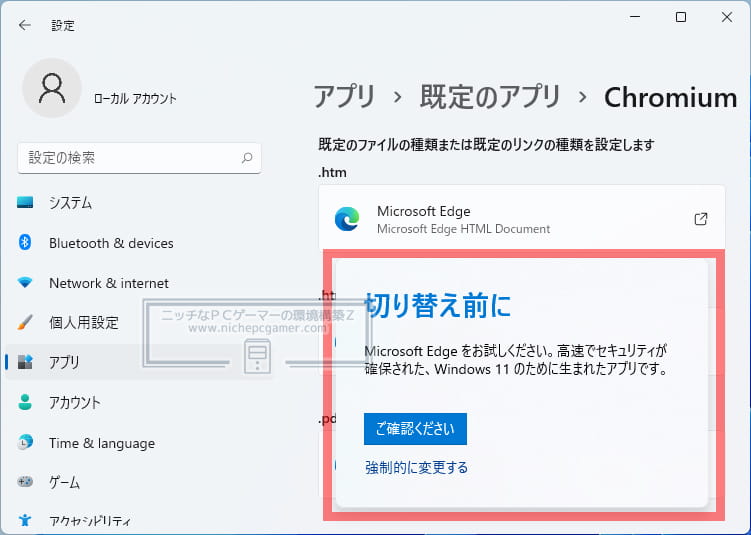
Windows10と同様に、Windows11でもブラウザの変更前にMicrosoft Edgeをすすめてくる余計なお世話なポップアップが表示されます。Windows11になっても「どうしてもEdgeを使わせたい」というMicrosoftの姿勢が窺えます。
Windows11でタスクバーの時計に秒数が表示できなくなりました。
Windows10では以下のレジストリを使用すればタスクバーの時計に秒数を表示させることができました。
【キー】HKEY_CURRENT_USER\Software\Microsoft\Windows\CurrentVersion\Explorer\Advanced
【DWORD】ShowSecondsInSystemClock
【値】『1』で秒数表示あり、『0』で秒数表示なし |
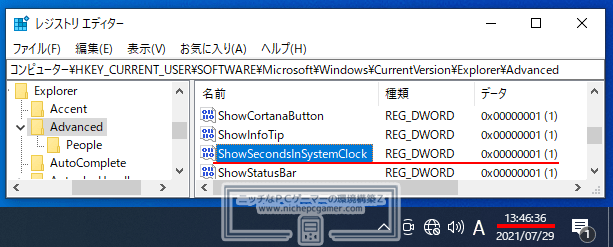
Windows10では時計に秒数を表示させられる
しかし、Windows11 Dev版においてはこのレジストリが無効化されており、設定しても秒数が表示されません。
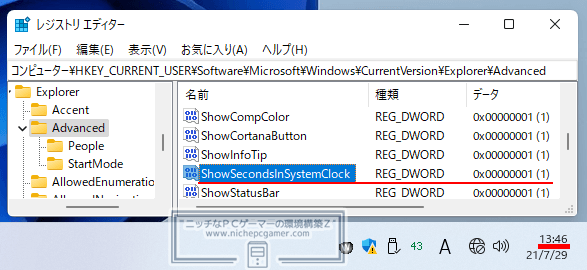
Windows11では時計に秒数を表示させられない
ゲームのバフ時間を確認したり、なんやかんやであると便利な秒数表示だっただけに残念な仕様変更です。





